Если беспроводная точка доступа не поддерживает WPS, можно указать необходимую точку доступа к беспроводной ЛВС из списка беспроводных точек доступа, которые определяются устройством, для установки соединения. В этом случае требуется ввести ключ шифрования.
-
Просмотрите SSID и ключ шифрования в руководстве, которое прилагается к беспроводной точке доступа, или в других документах, и запишите необходимую информацию.
Примечание
WPA-EAP и WPA2-EAP нельзя настроить на сенсорной панели. Настройте с веб-страницы данного устройства.
Заметка
-
SSID также называется "имя сети", ESSID или ESS-ID.
-
Ключ шифрования также известен как ключ сети, ключ безопасности, пароль или предварительно заданный ключ.
-
-
Проверьте работу точек доступа к беспроводной ЛВС.
-
Включите устройство.
Заметка
При отображении следующего экрана нажмите [Да], а затем перейдите к шагу 6.
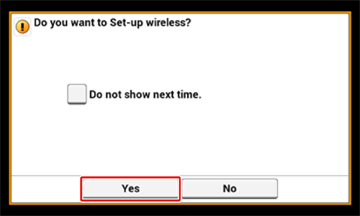
-
На сенсорной панели нажмите [Device Settings (Настройки устройства)].
-
Нажмите один раз [
 ], а затем [Wireless(Infrastructure) Setting (Параметры беспроводной сети (режим инфраструктуры))].
], а затем [Wireless(Infrastructure) Setting (Параметры беспроводной сети (режим инфраструктуры))].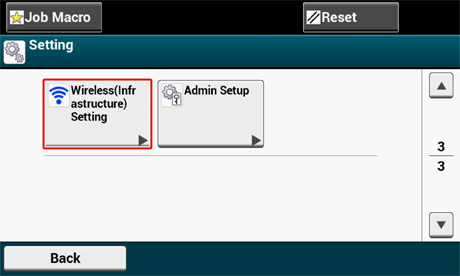
-
Введите имя и пароль администратора, а затем нажмите [OK (ОК)].
Имя и пароль администратора по умолчанию — «admin» и «999999», соответственно.
Отобразится следующее сообщение в течение 5 секунд.
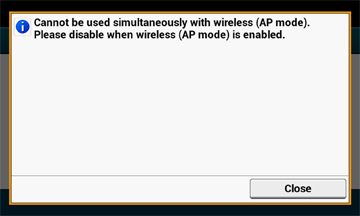
-
Нажмите [Enable (Включить)].
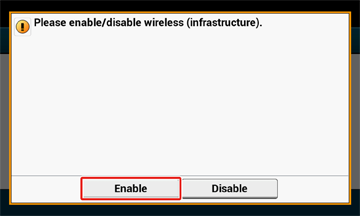
-
Если для рабочей среды требуется вручную ввести IP-адрес и т. д., нажмите [Network Setting (Параметры сети)]. Если не требуется вводить эти данные вручную, перейдите к шагу 12.
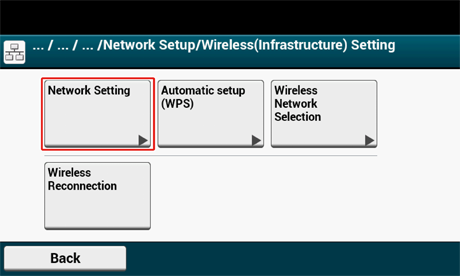
-
Нажмите [Manual (Вручную)] на экране [Wireless (infrastructure) settings (Параметры беспроводной сети (режим инфраструктуры))].
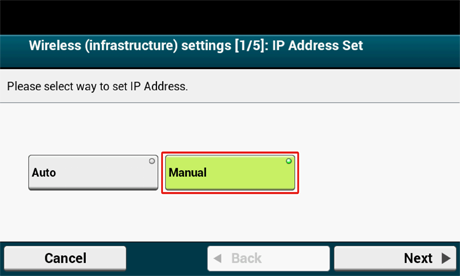
-
Чтобы указать IP-адрес, маску подсети, шлюз по умолчанию и DHCP v6, следуйте инструкциям на экране.
Заметка
Для получения сведений о значении параметра обратитесь к провайдеру или сетевому администратору.
-
Нажмите [Close (Закрыть)] после завершения настройки параметров беспроводной сети (режим инфраструктуры).
Заметка
Через некоторое время экран автоматически переключится. Для этого нет необходимости нажимать [Close (Закрыть)].
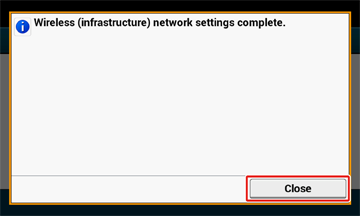
-
Нажмите [Выбор беспроводной сети].
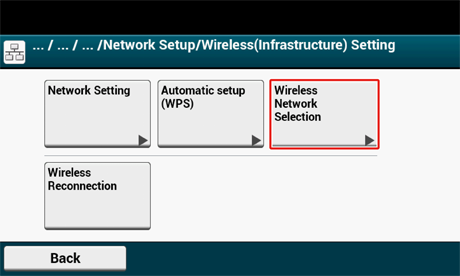
Устройство начнет поиск точек доступа к беспроводной ЛВС. Подождите некоторое время.
-
Выберите точки доступа к беспроводной ЛВС, а затем нажмите [Выбрать].
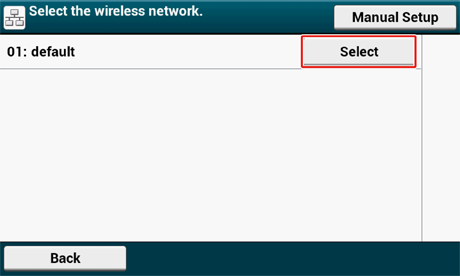
Примечание
Если отображается только [Настр. вруч.] или SSID беспроводной точки доступа отсутствует в списке, выполните настройку, следуя инструкциям в "Установка вручную на панели оператора для подключения".
Отобразится экран ввода ключа шифрования, который требуется для указания метода шифрования выбранной точки доступа к беспроводной ЛВС.
-
Введите ключ шифрования, полученный в ходе шага 1, и нажмите [OK (ОК)].
Заметка
Ключ шифрования различается в зависимости от точки доступа к беспроводной сети или безопасности.
-
При отображении сообщения [WPA Pre-shared Key (Предварительно заданный ключ WPA)]
Элемент
Описание
Безопасность
WPA/WPA2-PSK
Ключ шифрования
Укажите предварительный общий ключ.
-
При отображении [WEP Key (Ключ WEP)]
Элемент
Описание
Безопасность
WEP
Ключ шифрования
Введите ключ WEP.
-
Если оба случая не используются.
Элемент
Описание
Безопасность
Выключить
Ключ шифрования
Ввод не требуется.
-
-
Если отображаемый SSID аналогичен SSID, полученному в ходе шага 1, нажмите [Yes (Да)].
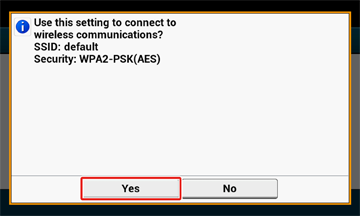
Если отображается сообщение «Подключение выполнено успешно.», нажмите [Close (Закрыть)].
При отображении сообщения «Не удалось выполнить подключение.» повторите процедуру, начиная с шага 5.
-
Если значок антенны отображается в правом верхнем углу сенсорной панели, подключение установлено надлежащим образом.
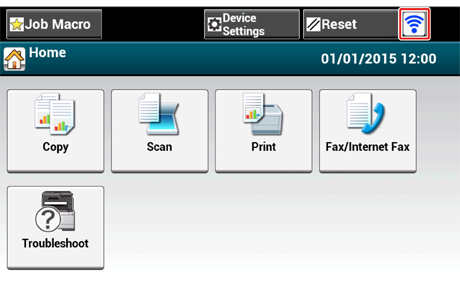
Заметка
Значок антенны может не отображаться на некоторых экранах, например, на верхнем экране копирования.

